qq服务器拒绝-360顽固木马专杀

2023年3月31日发(作者:免费邮件群发工具)
解决打印机⽆法打印(不能打印)的10种解决⽅法
⼀、使打印机处于联机状态。
如果打印机没有处于联机状态,⾃然是⽆法打印了。
⼆、重新开启打印机。
如果打印机处于联机状态仍⽆法打印⽂档,此时你可以重新开启打印机,不仅清除了打印机内存,还能解决不少的打印
故障。
三、将打印机设置为默认打印机。
步骤如下:
1.单击Windows“开始”菜单,指向“设置”,单击“打印机”,打开“打印机”窗⼝。
2.右键单击打印机图标,系统弹出快捷菜单,单击其中的“设为默认值”。
四、取消暂停打印。
⽅法是:在“打印机”窗⼝,右键单击在⽤的打印机图标,然后单击以清除“暂停打印”选项前的对号“√”。
五、使硬盘上的可⽤空间不低于10MB。
如果可⽤硬盘空间⼩于10MB,必须释放更多的空间系统才能完成打印任务。这时,请单击“磁盘清理”按钮,然后在“要
删除的⽂件”列表框中,需优质耗材上淘宝搜:zle硒⿎墨盒粉盒店铺:zle打印耗材。选中要删除的⽂件类型,单击“确
定”按钮。
六、增加打印机的超时设置。
检查或更改超时设置,步骤如下:
1.在“打印机”窗⼝,右键单击打印机图标,再单击“属性”。
2.单击“详细资料”选项卡,在“超时设置”下增加各项超时设置。“未选定”项是指定Window s 等待打印机进⼊联机状态
2.单击“详细资料”选项卡,在“超时设置”下增加各项超时设置。“未选定”项是指定Window s 等待打印机进⼊联机状态
的时间,超过指定时间之后就将显⽰错误消息。
七、确保打印到合适的本地打印机端⼝。
步骤如下:
1.在“打印机”窗⼝,右键单击打印机图标,再单击“属性”。
2.单击“详细资料”选项卡,在“打印到以下端⼝”框中,确保已将打印机设置到适当的端⼝。最常⽤的端⼝设置为“LPT1”,
也有打印机使⽤USB端⼝。
⼋、程序⽣成的输出不正确。
要确定程序⽣成的输出是否正确,可以采⽤通过其他程序打印⽂档的⽅法验证。我们以“记事本”打印测试⽂档,步骤如
下:
1.单击“开始”,指向“程序”,指向“附件”,单击“记事本”,打开“记事本”窗⼝。
2.键⼊⼏⾏⽂字,然后在“⽂件”菜单中,单击“打印”命令。
如果能够打印测试⽂档,就是原来你使⽤进⾏打印的程序有问题,请重新安装程序。
九、重新安装打印机驱动程序。
有时,打印机驱动程序可能被损坏,从⽽引发⽆法打印⽂档的错误。我们可以重新安装合适的驱动程序,然后再打印。
1.在“打印机”窗⼝,右键单击打印机图标,再单击“删除”,然后单击“是”按钮。如果系统提⽰“删除这台打印机的专⽤⽂
件”,请单击“是”按钮。需优质耗材上淘宝搜:zle硒⿎墨盒粉盒店铺:zle打印耗材。如果系统提⽰删除默认打印机,请
单击“确定”按钮。
2.在“打印机”窗⼝,双击“添加打印机”图标,打开“添加打印机向导”,单击“下⼀步”按钮,然后执⾏屏幕指令。
⼗、确保端⼝与打印机电缆⼯作正常。
进⾏了上述九项⼯作之后,以下的⽅法能够帮助你进⼀步发现问题之所在:
1.打印机电缆连接是否牢靠如果计算机直接与打印机相连,要确保连接计算机和打印机的电缆两端都插对插牢。如果使
⽤打印切换设备,请先绕过切换设备,将打印机直接与计算机相连,然后尝试进⾏打印。
2.测试端⼝连接将打印机连接到另⼀个可⽤端⼝,重试打印⽂档,如果能够打印则表明原端⼝损坏。
3.测试打印机电缆换上另⼀根打印机电缆,然后重试打印⽂档,如果能够打印则表明原电缆损坏
更多推荐
打印机不打印什么原因


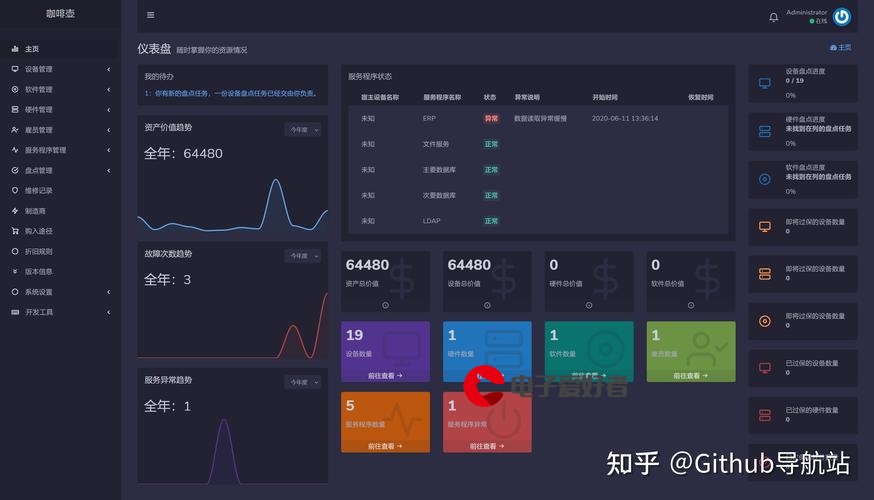

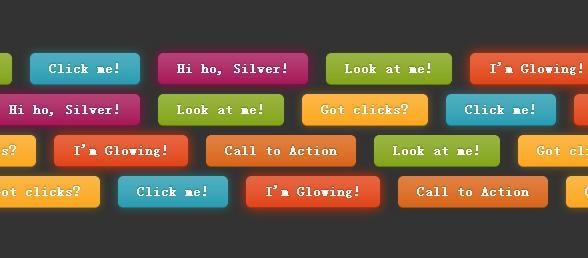

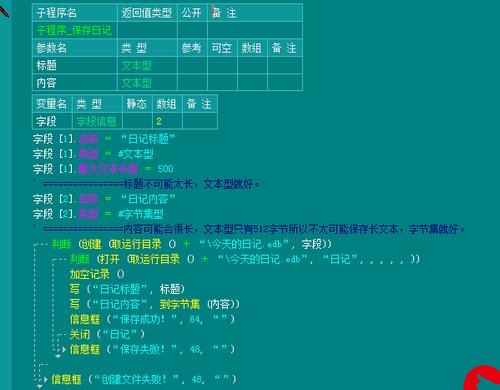

发布评论